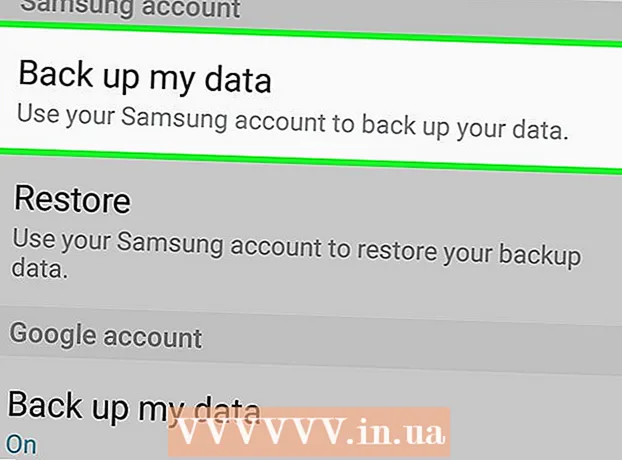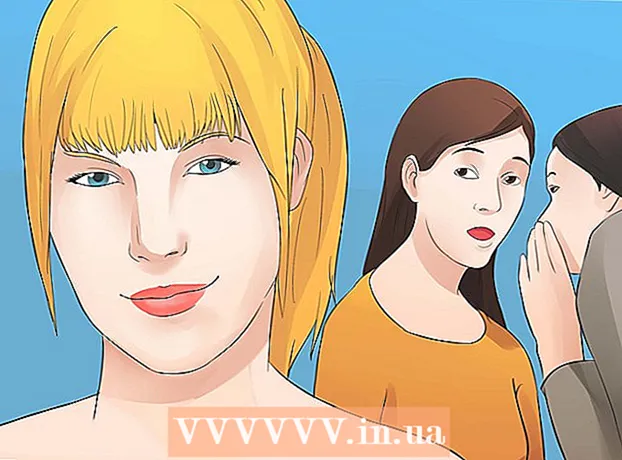Συγγραφέας:
Ellen Moore
Ημερομηνία Δημιουργίας:
17 Ιανουάριος 2021
Ημερομηνία Ενημέρωσης:
1 Ιούλιος 2024

Περιεχόμενο
Αυτό το άρθρο θα σας δείξει πώς να προσθέσετε Bitmoji (εξατομικευμένα είδωλα κινουμένων σχεδίων) στις αναρτήσεις και τα σχόλιά σας στο Facebook.
Βήματα
Μέθοδος 1 από 3: Σε Android
 1 Εγκαταστήστε την εφαρμογή Bitmoji. Μπορείτε να το κατεβάσετε δωρεάν από το Play Store. Δείτε πώς να το κάνετε:
1 Εγκαταστήστε την εφαρμογή Bitmoji. Μπορείτε να το κατεβάσετε δωρεάν από το Play Store. Δείτε πώς να το κάνετε: - Ανοίγω Play Store... Κάντε κλικ στο λευκό εικονίδιο σε σχήμα τσάντας με ένα πολύχρωμο τρίγωνο στην επιφάνεια εργασίας ή στο συρτάρι της εφαρμογής.
- Εισαγω bitmoji στη γραμμή αναζήτησης στο επάνω μέρος της οθόνης και, στη συνέχεια, επιλέξτε Το Bitmoji είναι το emoji avatar σας από τα αποτελέσματα αναζήτησης.
- Παρακέντηση Εγκαθιστώ... Όταν εγκατασταθεί η εφαρμογή, το κουμπί Εγκατάσταση αλλάζει σε Άνοιγμα.
 2 Εκκινήστε το Bitmoji. Παρακέντηση Ανοιξε στην οθόνη της εφαρμογής ή πατήστε το πράσινο εικονίδιο σύννεφο κειμένου με ένα πρόσωπο που κλείνει το μάτι στη γραμμή εφαρμογής.
2 Εκκινήστε το Bitmoji. Παρακέντηση Ανοιξε στην οθόνη της εφαρμογής ή πατήστε το πράσινο εικονίδιο σύννεφο κειμένου με ένα πρόσωπο που κλείνει το μάτι στη γραμμή εφαρμογής.  3 Δημιουργία λογαριασμού. Εάν έχετε ήδη εγγραφεί στο Bitmoji, πατήστε "Σύνδεση" και εισαγάγετε το όνομα χρήστη και τον κωδικό πρόσβασής σας για να συνδεθείτε. Εάν όχι, πατήστε "Εγγραφή με email" και ακολουθήστε τις οδηγίες στην οθόνη για να δημιουργήσετε έναν λογαριασμό.
3 Δημιουργία λογαριασμού. Εάν έχετε ήδη εγγραφεί στο Bitmoji, πατήστε "Σύνδεση" και εισαγάγετε το όνομα χρήστη και τον κωδικό πρόσβασής σας για να συνδεθείτε. Εάν όχι, πατήστε "Εγγραφή με email" και ακολουθήστε τις οδηγίες στην οθόνη για να δημιουργήσετε έναν λογαριασμό.  4 Δημιουργήστε το avatar σας. It'sρθε η ώρα να γίνετε δημιουργικοί:
4 Δημιουργήστε το avatar σας. It'sρθε η ώρα να γίνετε δημιουργικοί: - Επιλέξτε το φύλο του avatar.
- Επιλέξτε ένα στυλ Bitmoji ή Bitstrips για το avatar σας. Τα είδωλα Bitmoji έχουν πιο στρογγυλεμένα πρόσωπα και καρτουνίστικη εμφάνιση. Τα είδωλα Bitstrips είναι πιο ρεαλιστικά και έχουν πολλές περισσότερες προσαρμόσιμες επιλογές.
- Επιλέξτε ένα σχήμα προσώπου και, στη συνέχεια, πατήστε το κουμπί βέλους για να μεταβείτε στο επόμενο βήμα. Η επιλογή σας θα είναι άμεσα ορατή στο παράθυρο προεπισκόπησης. Μετά το τελευταίο βήμα, θα δείτε μια οθόνη που λέει "Save & Pick Outfit".
- Πατήστε το γράμμα Αποθήκευση και επιλογή στολήγια να μεταβείτε στην οθόνη επιλογής ρούχων. Επιλέξτε τη στολή που σας αρέσει και, στη συνέχεια, πατήστε τον λευκό κύκλο με ένα βέλος στην επάνω δεξιά γωνία της οθόνης.
 5 Ενεργοποιήστε το πληκτρολόγιο Bitmoji.
5 Ενεργοποιήστε το πληκτρολόγιο Bitmoji.- Ανοίγω Ρυθμίσεις Android. Πατήστε το γκρι εικονίδιο με το γρανάζι στο συρτάρι της εφαρμογής.
- Κάντε κύλιση προς τα κάτω και πατήστε την ενότητα Γλώσσα και εισαγωγή .
- Παρακέντηση Προκαθορισμένο Για περισσότερες πληροφορίες, ανατρέξτε στο θέμα Μέθοδοι πληκτρολογίου και εισαγωγής.
- Παρακέντηση Επιλέξτε πληκτρολόγιο.
- Σύρετε το διακόπτη πληκτρολογίου Bitmoji στη θέση Ενεργοποίηση.
- Παρακέντηση Εντάξειγια να διαγράψετε την προειδοποίηση ασφαλείας. Δεν χρειάζεται να ανησυχείτε για το Bitmoji που θα κλέψει τους κωδικούς πρόσβασής σας. Το πληκτρολόγιο είναι τώρα έτοιμο για χρήση.
 6 Ανοίξτε το Facebook. Πατήστε το μπλε εικονίδιο με ένα λευκό "f" στο εσωτερικό.
6 Ανοίξτε το Facebook. Πατήστε το μπλε εικονίδιο με ένα λευκό "f" στο εσωτερικό.  7 Προσθέστε Bitmoji στην ανάρτησή σας. Δείτε πώς να το κάνετε:
7 Προσθέστε Bitmoji στην ανάρτησή σας. Δείτε πώς να το κάνετε: - Δημιουργήστε μια νέα ανάρτηση στο Facebook.
- Πατήστε το πλαίσιο κειμένου για να εμφανίσετε το πληκτρολόγιο.
- Αγγίξτε παρατεταμένα το εικονίδιο σφαίρας στο κάτω μέρος του πληκτρολογίου. Ένα παράθυρο με μια λίστα με τα διαθέσιμα πληκτρολόγια θα εμφανιστεί στην οθόνη.
- Παρακαλώ επιλέξτε Πληκτρολόγιο Bitmoji.
- Πατήστε Bitmoji για να το προσθέσετε στην ανάρτησή σας.
 8 Προσθέστε bitmoji στο σχόλιό σας. Αυτό είναι ήδη λίγο πιο δύσκολο από το να προσθέσετε Bitmoji σε μια ανάρτηση.
8 Προσθέστε bitmoji στο σχόλιό σας. Αυτό είναι ήδη λίγο πιο δύσκολο από το να προσθέσετε Bitmoji σε μια ανάρτηση. - Ανοίξτε την εφαρμογή Bitmoji (πράσινο κείμενο σύννεφο εικονίδιο με μάτι που κλείνει το μάτι).
- Επιλέξτε Bitmoji.
- Παρακέντηση Σώσει στο τέλος της λίστας στο κάτω μέρος της οθόνης.
- Μεταβείτε στην ανάρτηση που θέλετε να σχολιάσετε.
- Πατήστε το εικονίδιο της κάμερας δίπλα στο πλαίσιο κειμένου και επιλέξτε το avatar Bitmoji. Δημοσίευσε ένα σχόλιο.
Μέθοδος 2 από 3: Σε iPhone ή iPad
 1 Εγκαταστήστε την εφαρμογή Bitmoji. Μπορείτε να το κατεβάσετε δωρεάν από το App Store. Δείτε πώς να το κάνετε:
1 Εγκαταστήστε την εφαρμογή Bitmoji. Μπορείτε να το κατεβάσετε δωρεάν από το App Store. Δείτε πώς να το κάνετε: - Ανοίγω App Store... Πατήστε το μπλε εικονίδιο με ένα λευκό "Α" μέσα στον κύκλο στην επιφάνεια εργασίας σας.
- Πατήστε το εικονίδιο του μεγεθυντικού φακού στο κάτω μέρος της οθόνης και αναζητήστε bitmoji.
- Παρακαλώ επιλέξτε Το Bitmoji είναι το emoji avatar σας από τα αποτελέσματα αναζήτησης.
- Παρακέντηση Κατεβάστε, και μετά Εγκαθιστώγια να ξεκινήσει η εγκατάσταση.
 2 Ανοίξτε το Bitmoji. Πατήστε το εικονίδιο Bitmoji (πράσινο σύννεφο κειμένου με πρόσωπο που κλείνει το μάτι) στην επιφάνεια εργασίας σας.
2 Ανοίξτε το Bitmoji. Πατήστε το εικονίδιο Bitmoji (πράσινο σύννεφο κειμένου με πρόσωπο που κλείνει το μάτι) στην επιφάνεια εργασίας σας.  3 Δημιουργία λογαριασμού. Εάν έχετε ήδη εγγραφεί στο Bitmoji, πατήστε "Σύνδεση" και εισαγάγετε το όνομα χρήστη και τον κωδικό πρόσβασής σας για να συνδεθείτε. Διαφορετικά, πατήστε Εγγραφείτε με email (Συνδεθείτε μέσω email) και ακολουθήστε τις οδηγίες στην οθόνη για να δημιουργήσετε έναν λογαριασμό.
3 Δημιουργία λογαριασμού. Εάν έχετε ήδη εγγραφεί στο Bitmoji, πατήστε "Σύνδεση" και εισαγάγετε το όνομα χρήστη και τον κωδικό πρόσβασής σας για να συνδεθείτε. Διαφορετικά, πατήστε Εγγραφείτε με email (Συνδεθείτε μέσω email) και ακολουθήστε τις οδηγίες στην οθόνη για να δημιουργήσετε έναν λογαριασμό.  4 Δημιουργήστε το avatar σας. It'sρθε η ώρα να γίνετε δημιουργικοί:
4 Δημιουργήστε το avatar σας. It'sρθε η ώρα να γίνετε δημιουργικοί: - Επιλέξτε το φύλο του avatar.
- Επιλέξτε ένα στυλ Bitmoji ή Bitstrips για το avatar σας. Τα είδωλα Bitmoji έχουν πιο στρογγυλεμένα πρόσωπα και καρτουνίστικη εμφάνιση.Τα είδωλα Bitstrips είναι πιο ρεαλιστικά και έχουν πολλές περισσότερες προσαρμόσιμες επιλογές.
- Επιλέξτε ένα σχήμα προσώπου και, στη συνέχεια, πατήστε το κουμπί βέλους για να μεταβείτε στο επόμενο βήμα. Η επιλογή σας θα είναι άμεσα ορατή στο παράθυρο προεπισκόπησης. Μετά το τελευταίο βήμα, θα δείτε μια οθόνη που λέει "Save & Pick Outfit".
- Πατήστε το γράμμα Αποθήκευση και επιλογή στολήγια να μεταβείτε στην οθόνη επιλογής ρούχων. Επιλέξτε τη στολή που σας αρέσει και, στη συνέχεια, πατήστε το σήμα στην επάνω δεξιά γωνία της οθόνης.
 5 Ενεργοποιήστε το πληκτρολόγιο Bitmoji.
5 Ενεργοποιήστε το πληκτρολόγιο Bitmoji.- Ανοίγω Ρυθμίσεις... Πατήστε το γκρι εικονίδιο με το γρανάζι στην επιφάνεια εργασίας σας.
- Παρακέντηση Το κύριο.
- Κάντε κύλιση προς τα κάτω και πατήστε Πληκτρολόγιο.
- Παρακέντηση Πληκτρολόγια.
- Παρακέντηση Νέα πληκτρολόγια.
- Παρακέντηση Bitmoji.
- Μετακινήστε το ρυθμιστικό Allow Full Control στη θέση On.
- Παρακέντηση Επιτρέπω... Το πληκτρολόγιο είναι έτοιμο για χρήση.
 6 Ανοίξτε το Facebook. Πατήστε το μπλε εικονίδιο με ένα λευκό "f" στο εσωτερικό.
6 Ανοίξτε το Facebook. Πατήστε το μπλε εικονίδιο με ένα λευκό "f" στο εσωτερικό.  7 Προσθέστε Bitmoji στην ανάρτησή σας. Δείτε πώς να το κάνετε:
7 Προσθέστε Bitmoji στην ανάρτησή σας. Δείτε πώς να το κάνετε: - Δημιουργήστε μια νέα ανάρτηση στο Facebook.
- Πατήστε το πλαίσιο κειμένου για να εμφανίσετε το πληκτρολόγιο.
- Αγγίξτε παρατεταμένα το εικονίδιο σφαίρας στο κάτω μέρος του πληκτρολογίου, δίπλα στο κουμπί 123. Ένα παράθυρο με μια λίστα με τα διαθέσιμα πληκτρολόγια θα εμφανιστεί στην οθόνη.
- Παρακαλώ επιλέξτε Bitmoji.
- Πατήστε Bitmoji για να το προσθέσετε στην ανάρτησή σας.
 8 Προσθέστε bitmoji στο σχόλιό σας. Αυτό είναι ήδη λίγο πιο δύσκολο από το να προσθέσετε Bitmoji σε μια ανάρτηση.
8 Προσθέστε bitmoji στο σχόλιό σας. Αυτό είναι ήδη λίγο πιο δύσκολο από το να προσθέσετε Bitmoji σε μια ανάρτηση. - Ανοίξτε την εφαρμογή Bitmoji.
- Επιλέξτε Bitmoji.
- Παρακέντηση Αποθήκευση εικόνας (το πρώτο εικονίδιο στην κάτω σειρά).
- Μεταβείτε στην ανάρτηση που θέλετε να σχολιάσετε.
- Πατήστε το εικονίδιο της κάμερας δίπλα στο πλαίσιο κειμένου και επιλέξτε το avatar Bitmoji. Δημοσίευσε ένα σχόλιο.
Μέθοδος 3 από 3: Σε υπολογιστή
 1 Ανοίξτε το πρόγραμμα περιήγησης Google Chrome. Η εφαρμογή επιφάνειας εργασίας Bitmoji λειτουργεί μόνο στο Google Chrome. Εάν δεν έχετε εγκατεστημένο το Chrome, το άρθρο "Πώς να κατεβάσετε το Google Chrome" θα σας βοηθήσει.
1 Ανοίξτε το πρόγραμμα περιήγησης Google Chrome. Η εφαρμογή επιφάνειας εργασίας Bitmoji λειτουργεί μόνο στο Google Chrome. Εάν δεν έχετε εγκατεστημένο το Chrome, το άρθρο "Πώς να κατεβάσετε το Google Chrome" θα σας βοηθήσει.  2 Παω σε: https://www.bitmoji.com.
2 Παω σε: https://www.bitmoji.com.  3 Κάντε κύλιση προς τα κάτω και κάντε κλικ στο κουμπί Bitmoji for Chrome στο κάτω μέρος της οθόνης.
3 Κάντε κύλιση προς τα κάτω και κάντε κλικ στο κουμπί Bitmoji for Chrome στο κάτω μέρος της οθόνης. 4 Κάντε κλικ στην επιλογή Εγκατάσταση επέκτασης. Η επέκταση Bitmoji θα μεταφορτωθεί και θα εγκατασταθεί στο πρόγραμμα περιήγησης. Όταν τελειώσετε, ένα πράσινο σύννεφο κειμένου με ένα μάτι που κλείνει το μάτι θα εμφανιστεί στη γραμμή εργαλείων στην επάνω δεξιά γωνία του Chrome. Ένα παράθυρο σύνδεσης θα εμφανιστεί επίσης στην οθόνη.
4 Κάντε κλικ στην επιλογή Εγκατάσταση επέκτασης. Η επέκταση Bitmoji θα μεταφορτωθεί και θα εγκατασταθεί στο πρόγραμμα περιήγησης. Όταν τελειώσετε, ένα πράσινο σύννεφο κειμένου με ένα μάτι που κλείνει το μάτι θα εμφανιστεί στη γραμμή εργαλείων στην επάνω δεξιά γωνία του Chrome. Ένα παράθυρο σύνδεσης θα εμφανιστεί επίσης στην οθόνη.  5 Συνδεθείτε στο σύστημα. Αυτό μπορεί να γίνει με διάφορους τρόπους:
5 Συνδεθείτε στο σύστημα. Αυτό μπορεί να γίνει με διάφορους τρόπους: - Τύπος Σύνδεση με το Facebook (Συνδεθείτε με το Facebook) εάν έχετε ήδη δημιουργήσει έναν λογαριασμό συνδεδεμένο με το Facebook.
- Τύπος Εγγραφείτε με Email (Συνδεθείτε μέσω email) για να δημιουργήσετε έναν νέο λογαριασμό εάν δεν έχετε εγγραφεί ακόμα στο Bitmoji.
- Εάν έχετε όνομα χρήστη και κωδικό πρόσβασης για το λογαριασμό σας Bitmoji, εισαγάγετε τα στα κατάλληλα πεδία και κάντε κλικ Σύνδεση (Να ερθει μεσα).
 6 Δημιουργήστε το avatar Bitmoji σας. Αυτή είναι η ευκαιρία σας να γίνετε δημιουργικοί:
6 Δημιουργήστε το avatar Bitmoji σας. Αυτή είναι η ευκαιρία σας να γίνετε δημιουργικοί: - Επιλέξτε το φύλο του avatar.
- Επιλέξτε ένα στυλ Bitmoji ή Bitstrips για το avatar σας. Τα είδωλα Bitmoji έχουν πιο στρογγυλεμένα πρόσωπα και καρτουνίστικη εμφάνιση. Τα είδωλα Bitstrips είναι πιο ρεαλιστικά και έχουν πολλές περισσότερες προσαρμόσιμες επιλογές.
- Επιλέξτε ένα σχήμα προσώπου και, στη συνέχεια, κάντε κλικ στο βέλος (στην επάνω δεξιά γωνία της σελίδας) για να μεταβείτε στο επόμενο βήμα. Η επιλογή σας θα είναι άμεσα ορατή στο παράθυρο προεπισκόπησης. Μετά το τελευταίο βήμα, θα δείτε μια οθόνη που γράφει "Κοίτα τέλεια!"
- Τύπος Αποθήκευση avatarγια αποθήκευση bitmoji.
 7 Παω σε: https://www.facebook.com. It'sρθε η ώρα να συνδεθείτε αν δεν το έχετε κάνει ήδη.
7 Παω σε: https://www.facebook.com. It'sρθε η ώρα να συνδεθείτε αν δεν το έχετε κάνει ήδη.  8 Προσθέστε Bitmoji στην ανάρτησή σας. Δημιουργήστε μια νέα ανάρτηση κάνοντας κλικ στο Τι σκέφτεσαι? στο επάνω μέρος του Χρονικού ή κάντε κλικ στο πλαίσιο κειμένου κάτω από την ανάρτηση για να γράψετε ένα σχόλιο.
8 Προσθέστε Bitmoji στην ανάρτησή σας. Δημιουργήστε μια νέα ανάρτηση κάνοντας κλικ στο Τι σκέφτεσαι? στο επάνω μέρος του Χρονικού ή κάντε κλικ στο πλαίσιο κειμένου κάτω από την ανάρτηση για να γράψετε ένα σχόλιο. - Κάντε κλικ στο κουμπί Bitmoji στη γραμμή εργαλείων του προγράμματος περιήγησης (πράσινο εικονίδιο με λευκό μάτι που κλείνει το μάτι).
- Κάντε δεξί κλικ στο bitmoji που θέλετε να προσθέσετε. Εάν δεν έχετε το δεξί κουμπί του ποντικιού, κρατήστε πατημένο Ctrl όταν πιέζεται με το αριστερό.
- Παρακαλώ επιλέξτε Αντιγραφή εικόνας.
- Εισαγάγετε μια εικόνα στην ανάρτησή σας ή σχολιάστε κάνοντας δεξί κλικ και επιλέγοντας Εισάγετε... Δημοσιεύστε την ανάρτησή σας (ή πατήστε Return / Enter για να δημοσιεύσετε ένα σχόλιο).